Zaman serilerinde trendleri etkili bir şekilde belirleme zorluğu mu yaşıyorsunuz? O zaman size daha kesin tahminler yapmanıza yardımcı olabilecek bir yöntem olan üstel yumuşatma yöntemi önerebilirim. Bu kılavuzda adım adım Excel'de üstel yumuşatma yaparak verilerdeki trendleri analiz etmeyi ve görselleştirmeyi öğreneceksiniz. Minimum çaba harcayarak anlamlı sonuçlar elde edeceğinizden beraberce göreceğiz.
En Önemli Bulgular
- Üstel yumuşatma, zaman serilerindeki trendlere daha uyumlu bir şekilde adapte olmayı sağlar.
- Trend hesaplaması için (Alfa) 0,15 yumuşatma parametresinin kullanımı.
- Daha iyi analiz için dalgalanma bileşenlerinin ve mevsimsel değerlerin hesaplanması.
Adım Adım Kılavuz
Adım 1: Verileri Hazırlama
Trendleri analiz etmek istediğiniz ilgili verileri içeren bir tabloya başlamadan önce, Excel'de girmeniz gereken verilere ihtiyacınız olacak. Tarihsel bilgiler ve ilgili miktarlar bitişik sütunlarda olacak şekilde verileri Excel'e girin. Analizinizin temeli olacak olan, özellikle tarih bilgilerini ve miktarları içeren tüm gerekli değerleri kopyalayın.
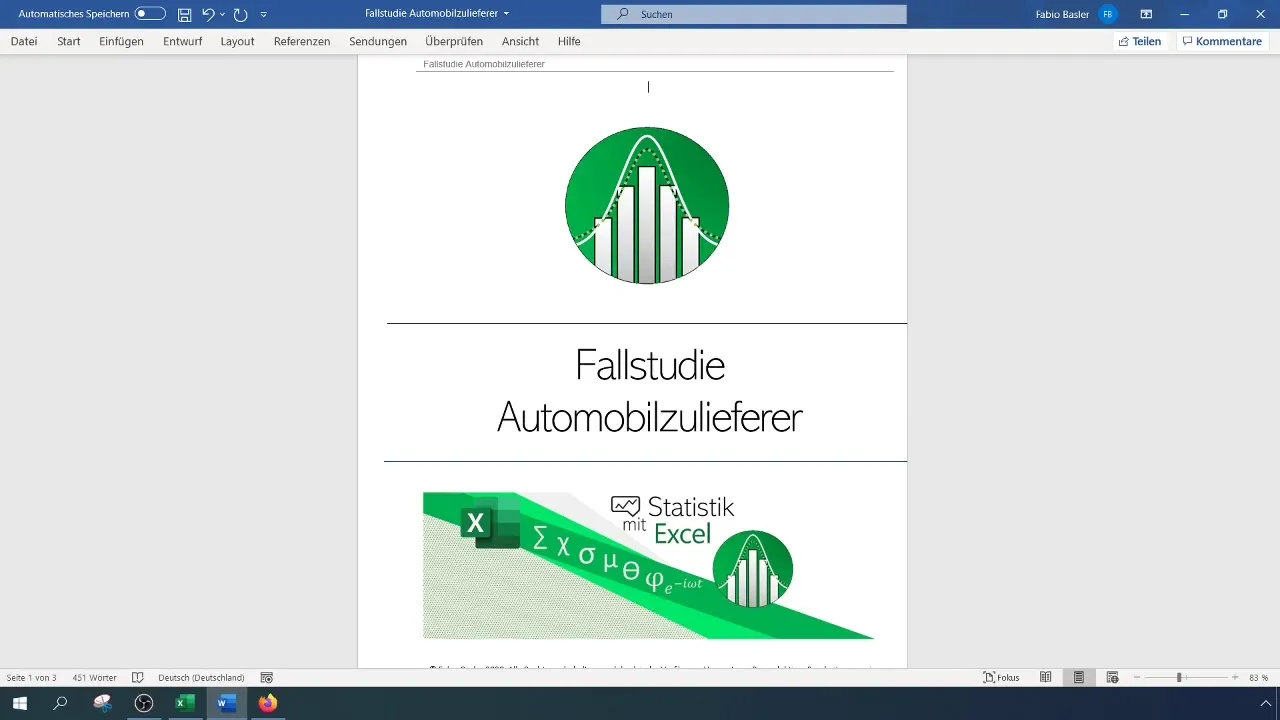
Adım 2: Yumuşatma Parametresini Belirleme
Üstel yumuşatmaya başlamadan önce, yumuşatma parametresini belirlemeniz gerekecek. Genellikle 0 ile 1 arasında olan ve son gözlemleri ne kadar ağırlıklı vereceğinizi belirleyen bir değerdir. Bu durumda 0,15 Alfa değerini seçtik. Bu değer, zaman serisi analizinde popüler ve etkilidir, çünkü en yeni değerlere çok fazla odaklanmaz veya çok muhafazakar davranmaz.
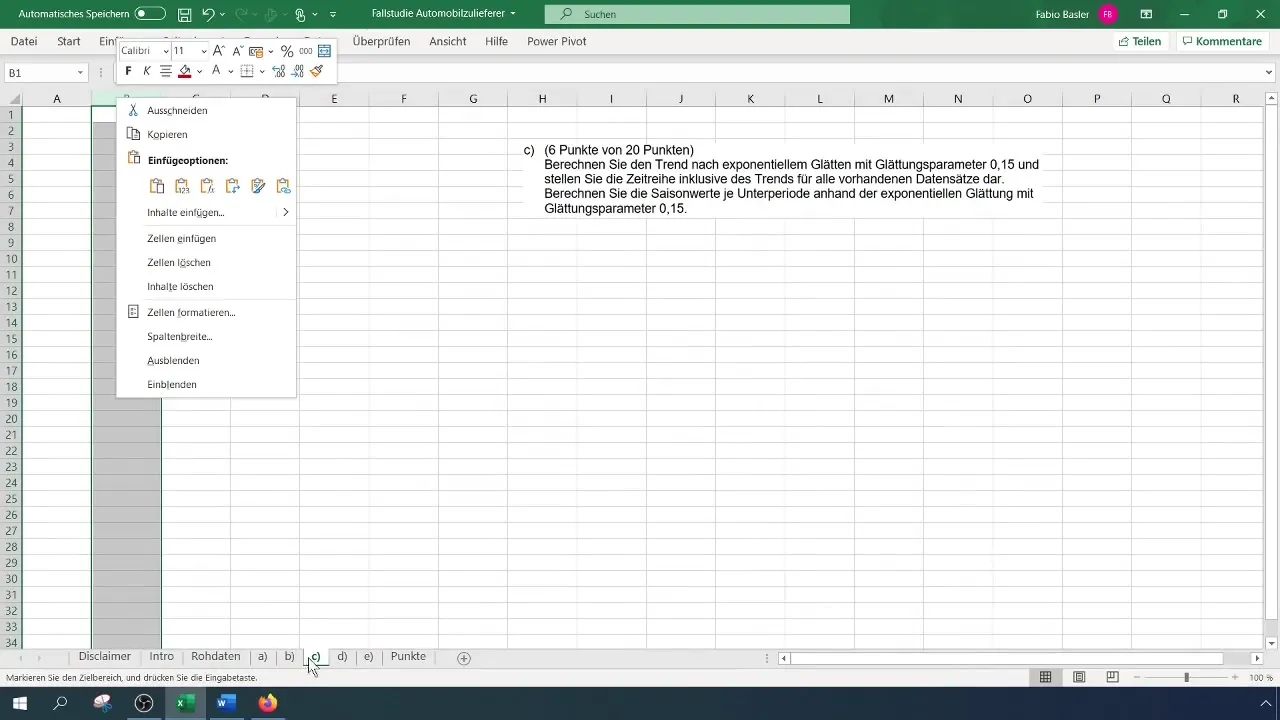
Adım 3: Trend Hesaplama
Sonraki adım, trendin hesaplanmasıdır. Bunun için, ilgili hücreye üstel yumuşatma formülünü girmeye başlayın. İlk gözlem noktasını değiştirmeden alındığından emin olun. İkinci noktadan itibaren, formül uygulanır ve en son hesaplanan trend değeri Alfa değeri ile ağırlıklı olarak çarpılarak önceki trend değerine eklenecektir. Hücre içeriği şu şekilde görünebilir:
[ T_t = \alpha \cdot Yt + (1 - \alpha) \cdot T{t-1} ]
İlk trend değerini hesaplamak için bu formülü kullanın ve ardından diğer trend değerlerini belirlemek için formülü aşağıya doğru kopyalayın.
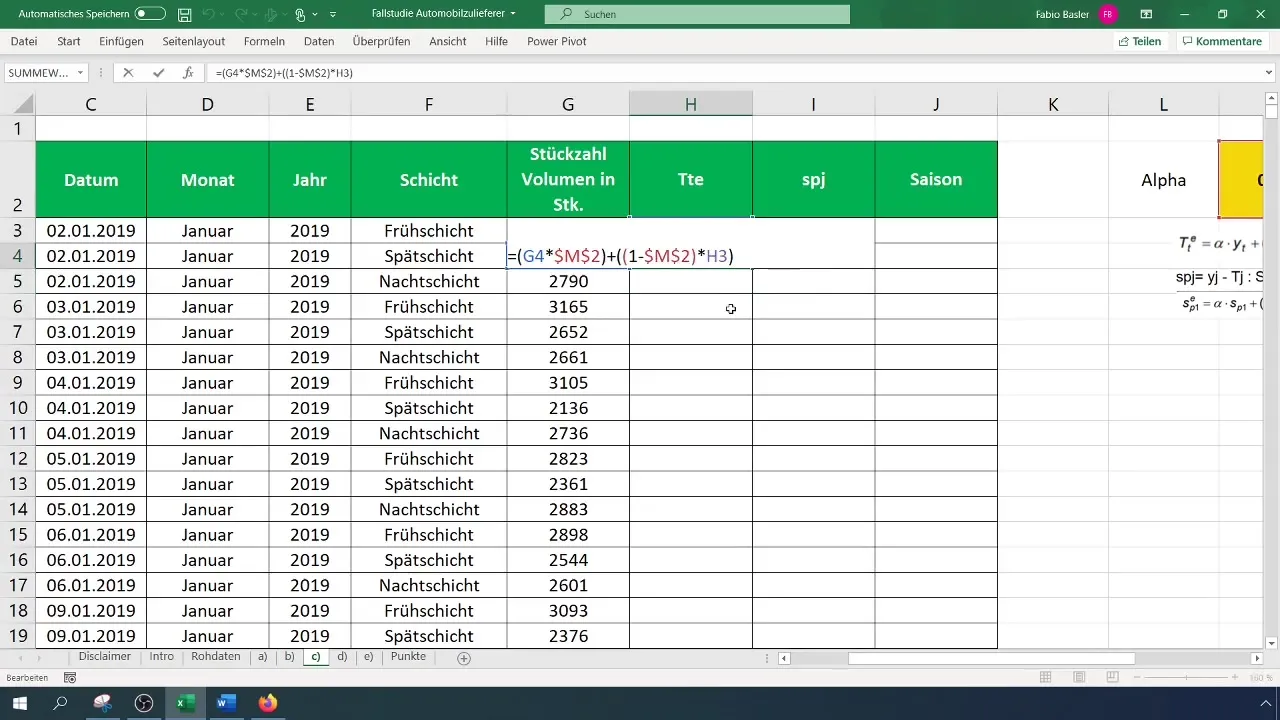
Adım 4: Dalgalanma Bileşeni Hesaplama
Trend hesaplama işleminden sonra, dalgalanma bileşenini hesaplamak zamanı gelmiştir. Bunun için, gerçek değerler ile trend değerleri arasındaki farkı almanız yeterlidir. Bu işlem için formül şöyle olacaktır:
[ S_j = Y_j - T_j ]
Analiz ettiğiniz her veri noktası için bu hesaplamayı yapmayı unutmayın.
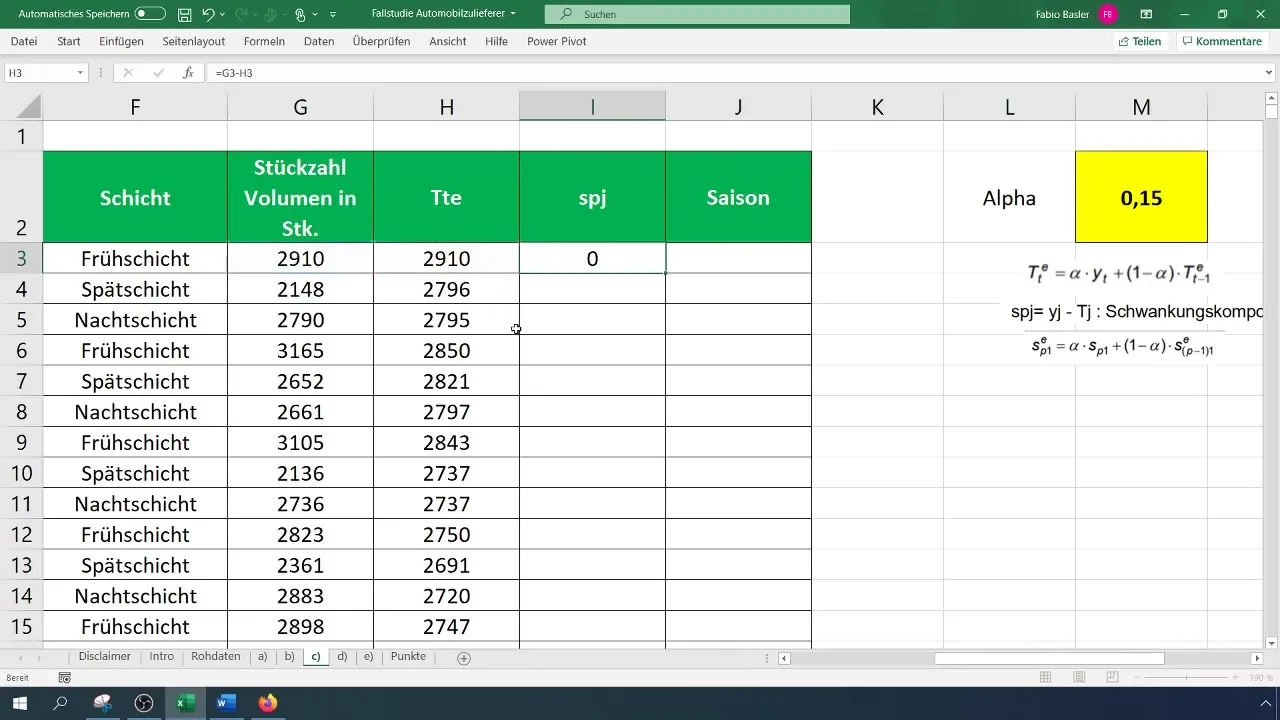
Adım 5: Mevsimsel Değerleri Belirleme
Sonraki adım mevsimsel değerlerin belirlenmesini içerir. Öncelikle verilerinizdeki alt dönem sayısını belirlemeniz gerekmektedir. Genellikle verilerinizde bir düzenlilik olması gerektiğini fark edeceksiniz. Alt dönemlerin sayısını not edin, çünkü bu, mevsimsel hesaplamalar için esas alındığından önemlidir.
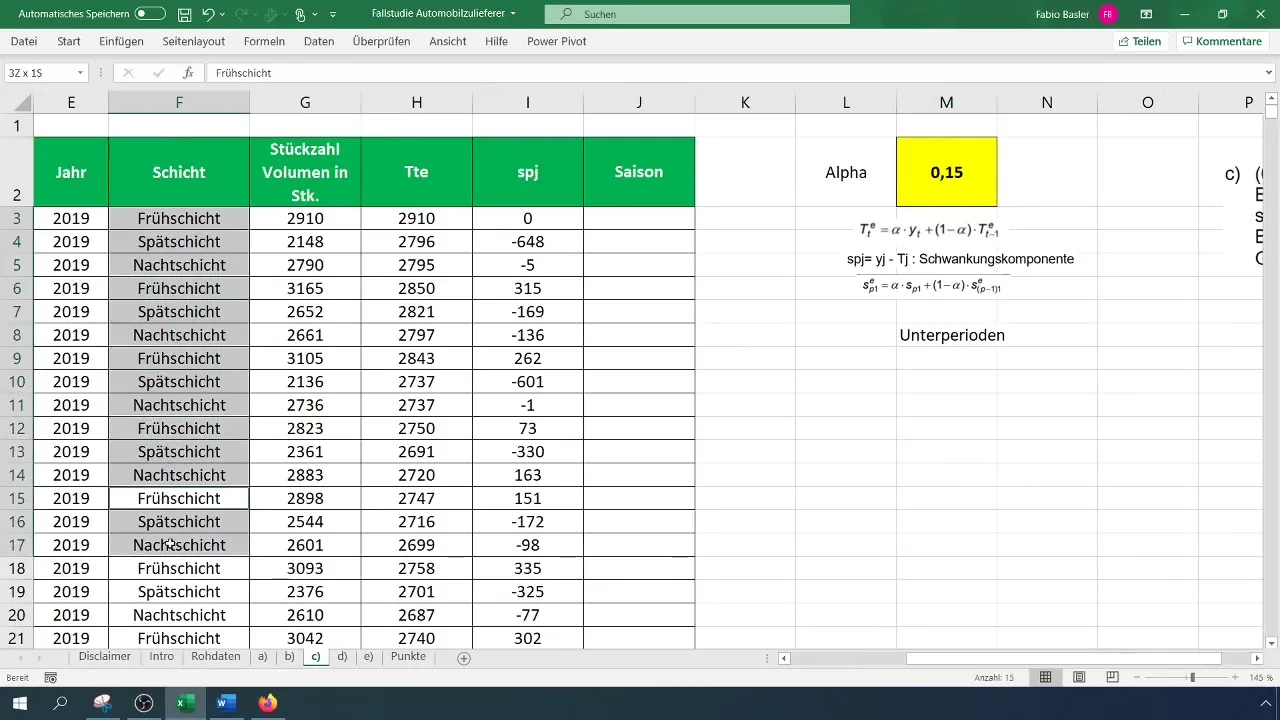
Şimdi mevsimsel değerlere ihtiyaç duyduğunuzda, ilk gözlemleri kopyalamaya başlayın ve mevsimsel değerler için dördüncü noktadan itibaren hesaplamaları yapın. Önceki dalgalanmaları Alfa ve 1 - Alfa değeriyle çarpılarak çaprazlamadan yaparak formülleri sabit tutmayı ve sonuçları kopyaladığınızda sonuçları elde etmeyi unutmayın.
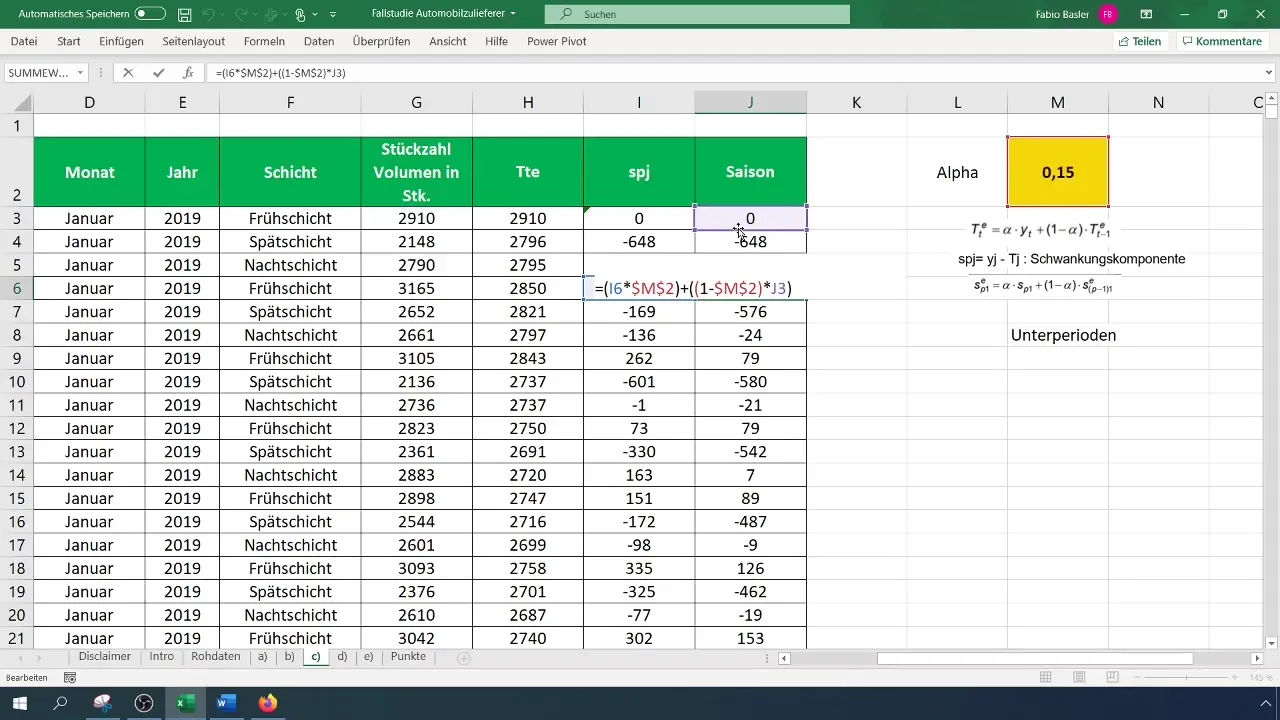
Adım 6: Sonuçları Görselleştirme
Anlayışınızı artırmak için sonuçları görselleştirmek faydalı olacaktır. Mevsimsel değerleri bir çizgi grafiğinde görselleştirerek trendleri ve olası döngüsel desenleri görmeye yardımcı olabilirsiniz. Verilerinizin görünürlüğünü artırmak için ilk ay değerlerini vurgulayabilirsiniz.
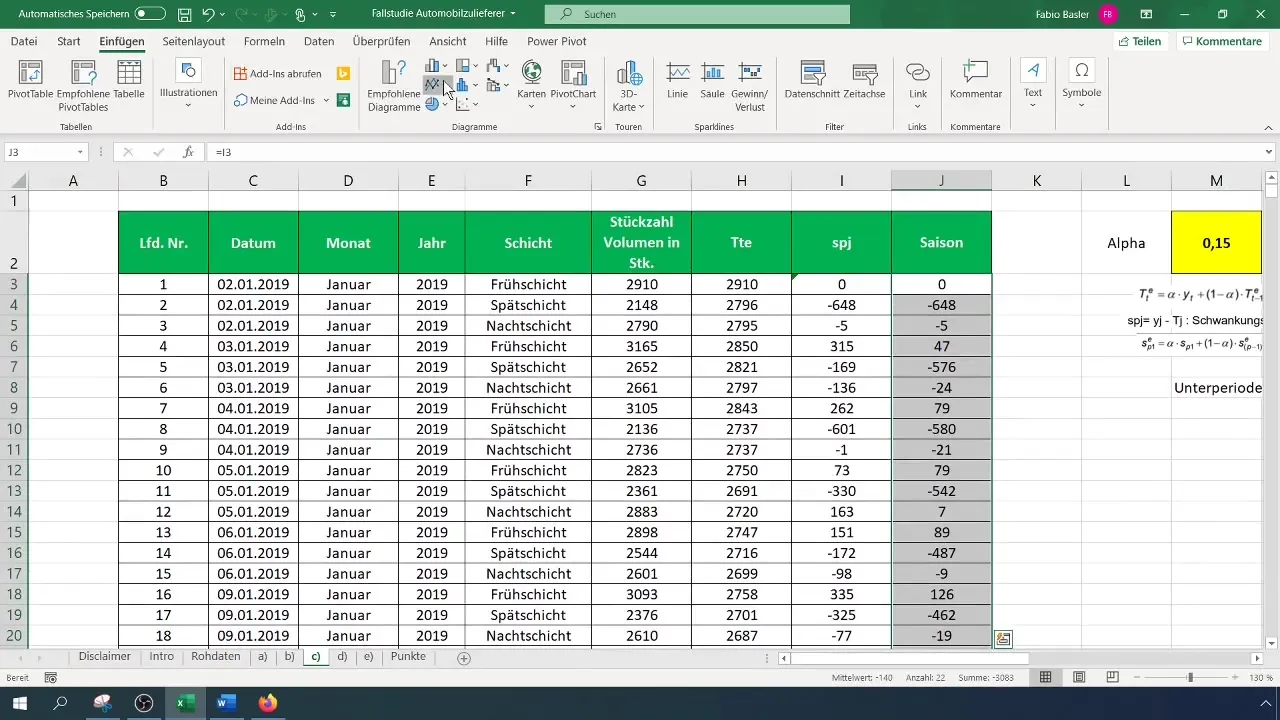
Özet
Excel'de üstel düzeltmeyi yapma temellerini artık öğrendiniz. Veri girişinden trend ve dalgalanmaların hesaplanmasına, mevsimsel analizine kadar, zaman serileri verilerinde değerli bakış açıları elde etmek için etkili bir araç edindiniz.
Sıkça Sorulan Sorular
Smoothleştirme parametresi (Alfa) nasıl kullanılır?Smoothleştirme parametresi 0 ile 1 arasında olmalıdır; 0,15 değeri genellikle zaman serisi analizleri için önerilir.
Dalgalanma bileşeni nedir?Dalgalanma bileşeni, gerçek değer ile trend değeri arasındaki farktır.
Kaç alt dönem kullanmalıyım?Alt dönem sayısı veri yapınıza bağlıdır; bu örnekte üç oldu.
Sonuçları kendim özelleştirebilir ve görselleştirebilir miyim?Evet, sonuçları istediğiniz zaman özelleştirebilir ve Excel'de grafiksel olarak gösterebilirsiniz.


